
การใช้ไดรฟ์ภายนอกบน Mac และ Windows อาจทำให้ปวดหัวได้ การอภิปรายระหว่างว่าจะฟอร์แมตดิสก์ภายนอกใน NTFS หรือ HFS + สิ้นสุดลงนานแล้ว คุณไม่จำเป็นต้องเลือกระหว่างอย่างใดอย่างหนึ่งอีกต่อไปเนื่องจากรูปแบบใหม่ปรากฏขึ้น exFAT ที่เข้ากันได้กับ Windows และ OS X และไม่มีความจุ 4GB ต่อไฟล์ของ FAT32 แต่ที่น่าแปลกใจก็คือการฟอร์แมตดิสก์ในรูปแบบดังกล่าวจาก Mac เครื่องใหม่จะไม่สามารถใช้งานได้ใน Windows และจะใช้งานได้หากเราทำในทางกลับกัน. ปัญหาที่ไม่มีทางแก้ไข? ไม่มากไม่น้อย ทำตามคำแนะนำนี้คุณจะสามารถฟอร์แมตดิสก์ของคุณเป็น exFAT บน Mac และใช้งานบน Windows ได้โดยไม่มีปัญหา
แผนผังพาร์ติชัน GUID เป็นสาเหตุ
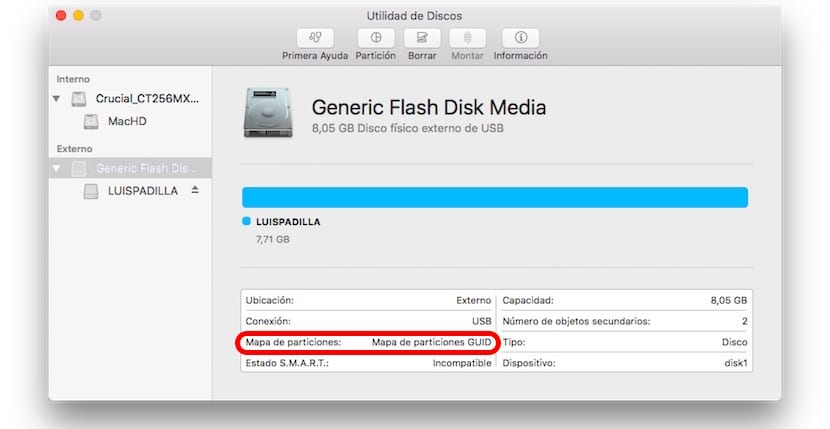
เมื่อเราสร้างดิสก์จาก OS X Disk Utility เราจะทำโดยใช้ GUID Partition Map เสมอ. ไม่ต้องอธิบายว่ามันคืออะไรบอกแค่ว่ามันจะไม่ทำงานแบบนั้นใน Windows ด้วยเหตุนี้แม้ว่า exFAT จะเป็นรูปแบบที่เข้ากันได้กับ Windows แต่เมื่อใช้แผนผังพาร์ติชันนี้ดิสก์จะไม่ทำงานสำหรับเราในระบบของ Microsoft เราจะแก้อย่างไร การฟอร์แมตดิสก์ด้วย MBR Partition Map

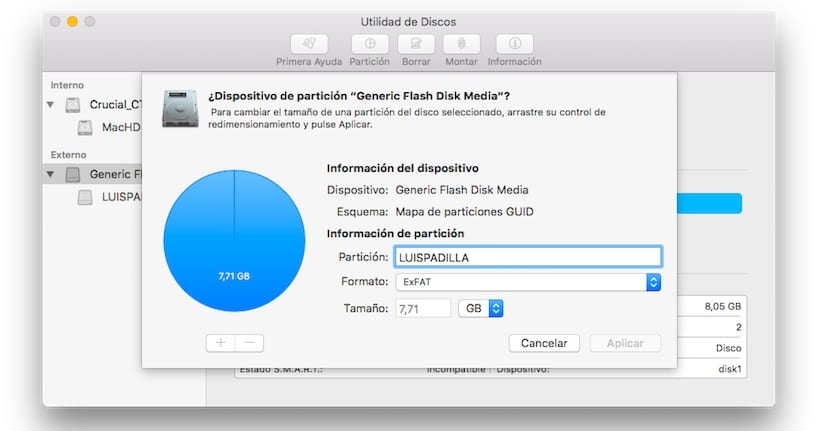
ปัญหาคือ El Capitan ไม่อนุญาตให้เราเลือกตัวเลือกนั้น หากเราใช้ Yosemite หรือระบบก่อนหน้านี้เราสามารถเลือก Partition Map ที่เราต้องการได้โดยใช้ตัวเลือกขั้นสูง แต่ใน El Capitan ตัวเลือกนั้นจะไม่ปรากฏที่ใดก็ได้ ด้วยการทำให้ยูทิลิตีนี้ง่ายขึ้น Apple ได้ซ่อนตัวเลือกขั้นสูงไว้ แต่ไม่ต้องกังวลเพราะมันถูกซ่อนไว้เท่านั้นดังนั้นเราจึงสามารถทำให้มันปรากฏได้.
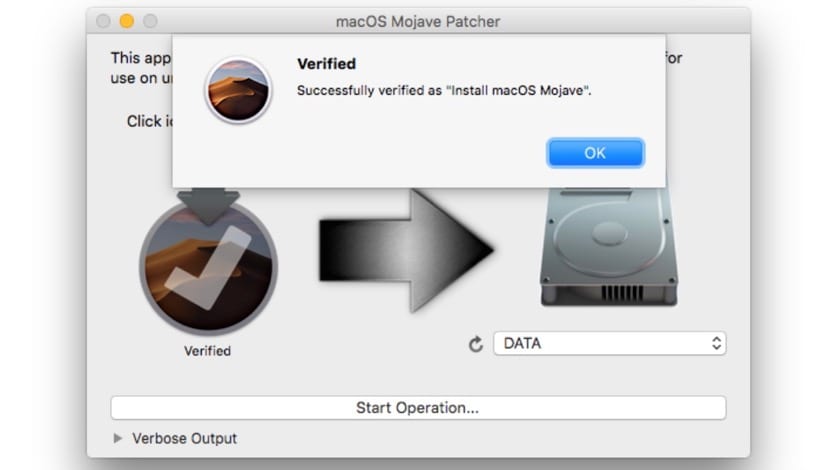
เปิดใช้งานตัวเลือกขั้นสูงใน El Capitan

หากต้องการแสดงตัวเลือกขั้นสูงของแอปพลิเคชัน Disk Utility คุณต้อง:
- ปิดแอปพลิเคชัน "Disk Utility" โดยสมบูรณ์
- เปิดแอปพลิเคชัน "Terminal" (ใน Applications> Utilities) และวางบรรทัดต่อไปนี้:
ค่าเริ่มต้นเขียน com.apple.DiskUtility advanced-image-options 1
- กด Enter
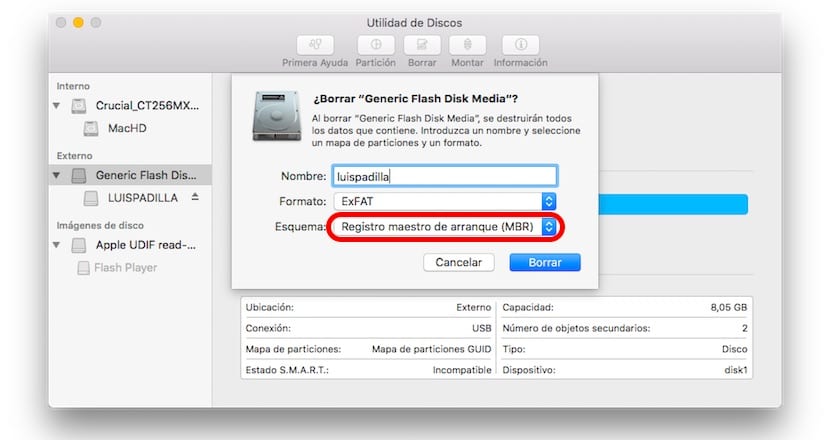
ตอนนี้คุณสามารถเปิดแอปพลิเคชัน "Disk Utility" อีกครั้งและเลือกดิสก์ภายนอกที่คุณต้องการฟอร์แมต ไปที่ "Delete" (ไม่ใช่ Partition) และเลือกตัวเลือก "Master Boot Record (MBR)". ในตอนท้ายของรูปแบบดิสก์ของคุณจะทำงานได้อย่างสมบูรณ์บนคอมพิวเตอร์ทุกเครื่องที่มี OS X และ Windows
หากคุณมีข้อสงสัยเกี่ยวกับเรื่องนี้ รูปแบบ exFATไปที่ลิงก์ที่เราฝากไว้ให้คุณ
มีประโยชน์มากฉันจะทำบน Mac ของฉัน
มันไม่ได้ผลสำหรับฉันฉันยังคงได้รับตัวเลือก 3 รูปแบบเหมือนกัน ฉันมี Os x Capitan
สวัสดีให้รูปแบบอื่นแล้วคุณจะเห็นตัวเลือกในภายหลัง
ดูAndrés Anzo
ฉันต้องการข้อมูลนี้ขอบคุณ xD
ฉันลบการจัดรูปแบบ SD ของฉันด้วย exFAT ด้วย OS Capitan โดยไม่รู้เรื่องนี้และเมื่อตรวจสอบปรากฏว่า MBR ฉันไม่ต้องการสิ่งนี้แม้ว่าคนอื่นอาจต้องการ
สวัสดี! แผ่นเหล่านี้ฟอร์แมตเป็น exFat มันเข้ากันได้กับโทรทัศน์หรือไม่ถ้าคุณเชื่อมต่อผ่าน usb?
สวัสดีถ้าเข้ากันได้กับโทรทัศน์ โดยทั่วไปทั้งหมดรองรับรูปแบบ exFAT, NTFS และ FAT32
ฉันได้ลองใช้มาแล้วบางครั้งและคิดว่ามันไม่รองรับการดูวิดีโอบนทีวี ... แต่ฉันอยากถามว่าพวกเขาใช้ทำสำเนา Time Machine ได้หรือไม่?
สำหรับ TimeMachine คุณควรเลือกตัวเลือกอัตโนมัติของระบบที่สร้างขึ้น และใช่มันเข้ากันได้กับโทรทัศน์
ขอบคุณ !!
ขอบคุณมากในบทช่วยสอนอื่นพวกเขาก็พูดตรงกันข้าม คุณช่วยฉันไว้. ขอบคุณมาก.
ขอบคุณมาก.!!!! คุณไม่รู้ว่ามันช่วยฉันได้มากแค่ไหน !!!
สวัสดีตอนเช้า Luis
แม้จะพิมพ์คำสั่งในเทอร์มินัล แต่ตัวเลือก mbr ก็ไม่ปรากฏขึ้น ฉันได้ค้นหาทางอินเทอร์เน็ตและถาม Apple โดยไม่มีผลลัพธ์ที่เป็นบวก ฉันค้นพบบล็อกนี้เมื่อฉันกำลังมองหาวิธีแก้ปัญหาเพราะฉันไม่คิดว่าพวกเขาให้ที่ Parrot การขอความช่วยเหลือจาก Windows ไม่ใช่ทางเลือก !! ฮิฮิ
สวัสดี. เมื่อฉันเลือก Delete / ExFAT / Master Boot Record (MBR) ฉันได้รับข้อผิดพลาด: "Failed to delete" ทำไมจึงเป็นเช่นนี้ ฉันจะทำอะไรได้บ้าง? ขอบคุณ
โปรดใช้รูปแบบอื่นก่อนแล้วลองอีกครั้ง
อาศิรพจน์
มีประโยชน์มาก! ขอบคุณมาก! ฉันจะบ้าไปแล้ว…! ขอบคุณขอบคุณ!!
สวัสดี. เมื่อฉันเลือก Delete / ExFAT / Master Boot Record (MBR) มันทำให้ฉันมีข้อผิดพลาด: "Failed to delete" ทำไมจึงเป็นเช่นนี้ ฉันจะทำอะไรได้บ้าง? ขอบคุณ
ฟอร์แมตในรูปแบบอื่นและหลังจากต้องการใช้ตัวเลือกนั้นคุณจะเห็นมัน
อาศิรพจน์
ขอบคุณมากคุณช่วยฉันไว้
Samsung SSD 850 EVO ฟอร์แมตใน ExFAT และ MBR boot เรามาดูวิธีการทำงาน
สวัสดี !!
มีข้อสงสัยและขออภัยว่าฉันไม่มีความเชี่ยวชาญฉันมี DD ภายนอก 2 TB และ OS X El Capitan และตัวเลือก MBR ปรากฏขึ้น แต่ในฟิลด์ "รูปแบบ" ฉันต้องตรวจสอบ ExFat เพื่อให้ไฟล์ถูกอ่าน / เขียนทั้งใน Windows เหมือน Mac ?? นี่คือตัวเลือกที่ดีที่สุด ??. ขอบคุณมาก
ฉันได้ฟอร์แมต ExFat จาก El Capitan โดยเก็บระบบพาร์ติชัน GUID ไว้ (เนื่องจากเป็นฮาร์ดดิสก์ 3TB และ MBR เห็นได้ชัดว่าไม่รองรับมากกว่า 2TB) และการทดสอบบน Windows 10 64bits ดูเหมือนว่าจะใช้งานได้ .. จากนั้นฉันสรุปได้ว่าปัญหาความไม่ลงรอยกันนี้ที่บทความพูดถึงได้รับการแก้ไขแล้วใน Windows ใหม่?
สวัสดีฉันมีปัญหาเดียวกัน แต่กับ Sierra ฉันต้องฟอร์แมต USB ด้วย MBR เพื่อสร้างพาร์ติชันและติดตั้ง windows แต่ใน Disk Utilities มันไม่มีตัวเลือกให้ฉันและการพิมพ์ Terminal เป็นวิธีแก้ปัญหาที่ให้เราทำ ไม่ได้ผลสำหรับฉันฉันคิดว่าเป็นเซียร์รา
คุณจะรู้วิธีทำสำหรับระบบปฏิบัติการใหม่นี้หรือไม่? ขอบคุณล่วงหน้า.
สวัสดี! ฉันมีฮาร์ดไดรฟ์ 3TB และไม่สามารถฟอร์แมตบนระบบ ExFat32 ด้วย Master Boot Record (MBR) ถ้าคุณปล่อยฉันไว้กับ GUID Partition Map
มีวิธีทำไหม
กราเซีย
คำสั่งที่แนบมาในบทช่วยสอนใช้งานไม่ได้สำหรับฉัน
การเปลี่ยน "ค่าเริ่มต้นเขียน com.apple.DiskUtility advanced-image-options 1" เป็น "ค่าเริ่มต้นเขียน com.apple.DiskUtility advanced-image-options 2" ทำให้ฉันมีตัวเลือกที่คุณกล่าวถึง
ฉันเข้าใจว่าเป็น TYPO
อาศิรพจน์
ฉันต้องการอัปเดตให้คุณทราบว่าจนถึงวันนี้ปัญหาของรูปแบบได้รับการแก้ไขแล้ว ... คุณสามารถฟอร์แมต USB ของคุณใน ExFAT และด้วย MAP ของพาร์ติชัน GUID และจะใช้ได้กับคุณในระบบปฏิบัติการใด ๆ คุณยังสามารถเพิ่มไฟล์ที่มีขนาดใหญ่กว่า 4 GB
สำหรับความคิดเห็นเกี่ยวกับ hwctor นี้หมายความว่าฉันสามารถจัดรูปแบบ WD Elements ใน ExFAT ด้วย MAP ของพาร์ติชัน GUID บน Mac และฉันยังสามารถใช้บนพีซีสำหรับการดำเนินการทั้งหมด (เพิ่มลบลบดาวน์โหลดไฟล์บน Mac และ PC) เหรอ? - ฉันยังมีสองตัวเลือก: « Master Boot Record »และ« GUID » ทั้งสองเหมือนกันไหม ขอบคุณ